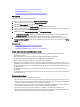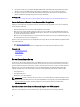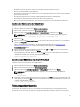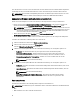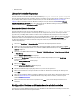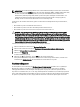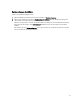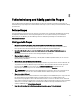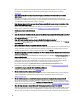Users Guide
• Die Anzahl der Lizenzen, die bereits auf dem Server installiert sind, darf nicht mehr als 16 sein.
• Die Lizenz, die importiert wird, ist nicht abgelaufen.
• Die zu importierende Lizenz ist keine unbefristete, die einen eindeutigen Bezeichner oder Service-Tag in Verbindung
mit einem anderen Server hat.
• Die zu importierende Lizenz ist eine ordnungsgemäß gezippte Datei und keine beschädigte Datei.
• Die zu importierende Lizenz darf noch nicht auf dem selben Server installiert sein.
• Wenn Sie eine geleaste Lizenz importieren, muss die Lizenz erst aktiviert sein, bevor Sie importiert werden kann.
Importieren einer iDRAC-Lizenz von einer Netzwerkfreigabe
So importieren Sie eine Serverlizenz von einer Netzwerkfreigabe:
1. Klicken Sie im linken Fensterbereich auf Plattformwiederherstellung.
2. Klicken Sie im rechten Fensterbereich auf Serverlizenz importieren.
3. Klicken Sie auf der Seite Serverlizenz importieren auf Netzwerkfreigabe, und klicken Sie auf Weiter.
ANMERKUNG: Wenn eine Netzwerk nicht konfiguriert ist, werden die folgenden Meldungen angezeigt.
Network is not configured. Do you want to configure now?
4. Klicken Sie auf Ja.
5. Klicken Sie auf der Seite Netzwerkeinstellungen auf die entsprechenden Daten oder geben Sie sie ein, und klicken
Sie dann auf Fertigstellen.
Weitere Informationen über das Einrichten einer Netzwerkverbindung finden Sie unter Konfigurieren von
Netzwerkeinstellungen (NIC-Karte). Sie können die Verbindung mit einem Netzwerk testen, indem Sie auf
Netzverbindung testen klicken.
6. Klicken Sie andernfalls, sofern das Netzwerk konfiguriert ist, auf CIFS oder NFS, geben Sie die entsprechenden
Daten in das Feld ein, und klicken Sie dann auf
Weiter.
Für Informationen über die Felder, klicken Sie auf den Link Hilfe in der oberen rechten Ecke der Seite. Die Lizenz
wird importiert, installiert, und es wird die folgende Meldung angezeigt.
License successfully Imported.
Importieren einer iDRAC-Lizenz von einem USB-Laufwerk
So importieren Sie eine Serverlizenz von einem USB-Laufwerk:
1. Klicken Sie im linken Fensterbereich auf Plattformwiederherstellung.
2. Klicken Sie im rechten Fensterbereich auf Serverlizenz importieren.
3. Klicken Sie auf der Seite Serverlizenz importieren auf USB-Laufwerk und klicken Sie auf Weiter.
ANMERKUNG: Wenn ein USB-Laufwerk nicht angeschlossen ist, werden die folgenden Meldungen
angezeigt.
Insert Media
4. Andernfalls, sofern ein USB-Laufwerk angeschlossen ist, klicken Sie auf Weiter. Für weitere Informationen über die
Felder, klicken Sie auf den Link
Hilfe in der oberen rechten Ecke der Seite. Die Lizenz wird importiert, installiert, und
es wird die folgende Meldung angezeigt.
License successfully Imported.
Teileaustauschkonfiguration
Verwenden Sie diese Funktion, um ein neues Teil automatisch auf die Firmwareversion oder die Konfiguration des
ausgetauschten Teils, oder beides, zu aktualisieren. Die Aktualisierung findet automatisch statt, wenn Sie das System
73